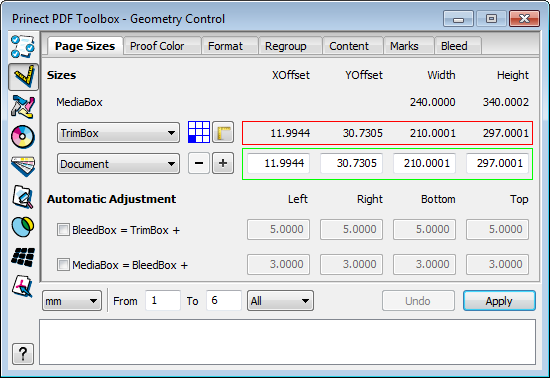
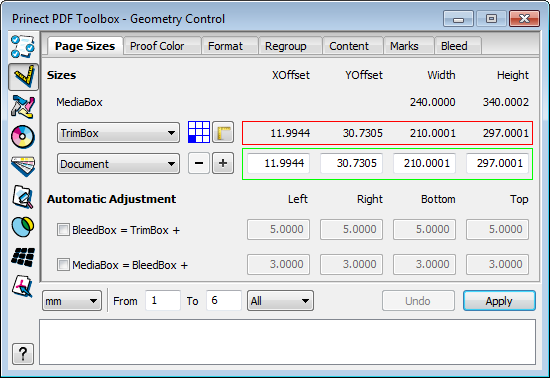
5 种框 (Box) 用于印刷 PDF 文档,媒体框 (MediaBox)、裁切框 (TrimBox)、出血框 (BleedBox)、裁剪框 (CropBox) 和作品框 (Art Box)。您可以在此处对 PDF 文档进行设置或修改。
PDF 文件的边框缺失(例如:没有带裁切标记的边框)、边框设置错误(例如:媒体框过大)或者一个文档内的边框不一致是一直反复出现的问题。用尺寸控制可以为 PDF 文档设置或修改这些框。
媒体框包含一张页面的所有对象,包括显示在页面上或突出在页面边缘上的文本和图片。
从技术的角度看,媒体框定义了页面上需要印刷的物理介质的范围。除了完成的页面之外,它还包括为裁切标记、色条等保留的位置。
可以移除媒体框外的内容,而不修改 PDF 文件的有效内容,因为在设置媒体框外的 PDF 文件对象时忽略了 Adobe® Acrobat®。
裁剪框定义了页面在显示或印刷出来以后,要裁取的部分。与其他框的不同之处在于,它没有定义与物理页面的几何数据或擅自使用有关的含义。它仅用于规定裁取的页面内容。如果没有其他附加信息(例如:拼版指南在 JDF 或者 PJTF 活件中的详细说明),裁剪框就只是确定如何在输出介质上放置页面内容。
出血框表示裁切框 (TrimBox) 的扩展区域,如果存在出血区,则裁切整个内面内容。只要是需要出血的文档,就需要一个出血框。出血框始终大于裁切框(TrimBox)并且小于媒体框(MediaBox)。在印刷的页面上可以在裁边区域放置印刷标记、折页标记、剪切标记以及信息文本等等。
最终格式框(TrimBox)
裁切框显示印刷和裁切后,裁切文档的最终尺寸。在印刷厂中用于印刷的文档要求一个裁切框。裁切框必须小于出血框(BleedBox)和媒体框(MediaBox)。
如果要将 PDF 内容放置在一个应用程序(例如:DTP 程序)中,作品框确定要放置的页面区域(例如:一个图形文件)。作品框必须比出血框(BleedBox)小。

|
注意:通常都是按照裁切框 (TrimBox) 来输出,所以至少必须定义它。不允许其他框大于媒体框 (MediaBox)。 |
待编辑的框的选择列表
在第一个选择列表中选择并显示要编辑的框类型。
选择的框在 PDF 中以一条绿线显示,对话窗口中的数值由一条红线框住(实际值)。
|
|
|
|
|
在这里设置间距的参考点和坐标原点。 默认参考点在左下角。通过点击相应的小框可将参考点设置在四个角、页面中心或边缘中点。该功能在控制裁切框扩展方向时有用。
|
||
|
|
|
|
|
通过测量工具可确定两点之间的距离。相继点击两点。信息窗口中显示下列信息: |
||
|
|
[1] 第一个点 P1 (x1, y1) 的坐标
[2] 第二个点 P2 (x2, y2) 的坐标
[3] 两点在 x 轴方向上的间距 (Δx = Ix2-x1I )
[4] 两点在 y 轴方向上的间距 (Δy = Iy2-y1I )
[5] 两点间连接线的长度
[6] 连接线与 x 轴的夹角角度
坐标与坐标原点的选择有关。
选择坐标原点时按住鼠标键,信息窗口中会显示当前指针坐标。

|
注意:测出两点之间的距离后,通常必须再次点击该按钮,开始下一次测量。如果您要先后进行多次测量,点击测量工具按钮时按住 Shift 键。这样即启用了持续模式。一次测量结束后会立即开始下一次测量。只要不通过重新点击测量工具按钮或 ESC 键结束该模式,标记点保留。 |
•所选择的框与坐标原点的间距(X 轴间距、Y 轴间距)。总是以参考点作为测量出发点。如果坐标原点位于左上角,则显示框的左上角与坐标原点的距离。如果参考点在页面中心,则显示与框中心的距离。
•所选择框的宽度和高度。
待应用尺寸的选择列表
通过第二个选择列表可为选择的框指定源自模版的尺寸和间距。通过 + 和 - 按钮可自定义模版,删除模版。见定义/删除特有的参数组。
显示文档的宽度和高度以及与坐标原点的间距(X 轴间距、Y 轴间距)。

|
注意:未定义的框预设置为裁剪框 (CropBox),而 CropBox 未定义要归因于 MediaBox。 |
如果选择了待应用的预置参数,则变为绿线(额定值)。而尚存的实际值保留红色边框。
“应用”预置参数后,额定值变为实际值(额定值 = 实际值)。结果在 PDF 中以绿线显示。
1.您可以在“媒体框”下的选框中选择要修改的框,来修改框的参数。
共有以下几种框:媒体框、裁剪框、出血框、裁切框和作品框。这些框类型不能改写。关于这些框的说明请参阅前几页。
2.接着在第二个选择框中选择想要的框尺寸。修改的结果在 PDF 中用红线显示。
共有以下几种框:用户、内容、自动、文档、DIN A0、DIN A1、DIN A2、DIN A3、DIN A4、DIN A5、DIN A6、DIN A7、DIN A8、US-Legal、US-Letter。这些框类型不能改写。您可以自定义参数组并保存。见定义/删除特有的参数组。此外还可在文件中选择现有的分色作为框。然而这些功能仅在当前页面上可用。如果 PDF 文件包含诸如“冲压”等分色,您便可使裁切框自动置于轮廓中央。
(3).您也可以在文本框中输入 X/Y 距离或宽度和高度,或者是在 PDF 中移动绿线。
除了系统自带的和自定义的尺寸还可在选择列表中选择:
•自动
若一个 PDF 中没有裁切框 (TrimBox),则选择“自动”。通过这个选择可以自动在剪切标记旁设置裁切框 (TrimBox)。
•内容
在此根据内容调整框。例如,当 PDF 页面上有一个对象时,可选择任意一个框精确的圈绕住该对象。

|
注意:可以同时按住方向键和 Shift 键,也可以用鼠标移动线条。 |
•如果在用鼠标移动的同时按住 Shift 键,那么在以一定方向开始移动线条后,只改变 X 或 Y 值。
•如果您拖动框到一个边角并同时按住 Shift 键,就能在保持高度和宽度之间比例的情况下,实现移动过程中的成比例的缩放。
移动裁切框 (TrimBox)(例如:在包装印刷中):
您可以将裁切框 (TrimBox)(线)移动到其他位置。
按住“Alt”键,光标样式改变。点击打孔线,将裁切框 (TrimBox)“移到”点击的打孔轮廓上。
选择列表中自动变为“用户”。

根据选择的选项,出血框取决于您如何设置裁切框,而媒体框又根据出血框的定义生成。在文本框中确定,相对于参照框来说,自动匹配的框应该放大多少。
•此外,在“自动匹配”区域中激活一个或两个选项,并在文本框中输入单个框的扩展值。
框的自动计算功能是双向的,也就是说,如图例中所示,在媒体框发生更改时,出血框和裁切框也会作出相应调整。
如果一个文档无裁切标记,缺少裁切区,则可通过这种方式增加裁切区。接着会在“标记”选项卡中自动设置裁切标记。

|
注意:在下方状态框中将显示,选择的预置参数是否可用或者一个框是否可能过大(也就是说,大于媒体框)。 |
4.在下方区域设置要应用新参数的文档页面范围。
5.接着点击“应用”。框的新定义应用到选定的页面上。

|
注意:在您点击“应用”按钮后,它就会处于不激活状态,直到您选择另外一个框或更改设置为止。 |
![]()
1.如要要自定义或删除一个参数组,点击“页面尺寸”选项卡中页面尺寸旁的“+”号(定义)或“-”号(删除)。选择自定义参数组时出现以下窗口:

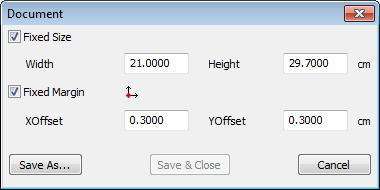

|
注意:因为在第一次创建特有的参数组时只有已提供的参数组,则“保存&关闭”按钮未被激活。若你日后要更改自己的参数组,必须在点击“+”键前先在选择栏中选中该参数组。 |
现在您可以有选择地通过输入一个固定的尺寸(宽度/高度)和/或固定的留空来定义选定的框。
2.为此您要激活“固定的尺寸”选项并输入宽度和高度值。文本框中首先输入选择列表的选定参数组值。
3.激活“固定的留空”选项并输入 X 和 Y 留空值(媒体框的左下角)。
如果您只激活“固定的尺寸”选项,选定的框将以输入的尺寸居中放置在媒体框中。
如果您只激活“固定的留空”选项,选定的框将以给出 X/Y 留空居中放置在媒体框中,且在尺寸上,以环绕媒体框为准。
4.接着点击“另存为”。显示“另存为”窗口。
5.为参数组输入一个具有说服力的名称并点击“OK”。
6.关闭先前的窗口。
现在新的参数组显示在参数组的选择列表中。
鼠标右键点击选项卡中的任意位置,打开快捷菜单。
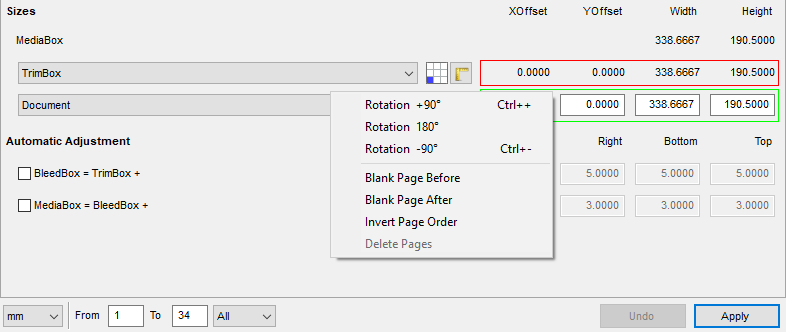
当前显示的页面可顺时针、逆时针旋转 90 度或旋转 180 度。
可以在当前页面的前面或后面插入空白页面。
如果在 PDF/VT 文件中插入空白页面,这些空白页面会被相应插入所有数据组中。比如在一个每个数据组含两页的 PDF/VT 文件的最后插入一页空白页后,所有数据组都含三页,第三页是空白页。
颠倒文档的所有页面的顺序,之前的第一页变成最后一页。
可删除页面,但文档中至少必须剩下一页。如果选择了所有页面,则该功能禁用。